xp怎么使用远程桌面功能,xp sp3系统使用远程桌面的方法
时间:2016-03-09 来源:互联网 浏览量:
通过远程桌面功能我们能管理远程计算机和入侵渗透测试控制服务器,通过远程桌面连接软件实现打开远程桌面命令。xp系统怎么使用远程桌面功能,一些用户可能还不是很清楚,下面小编就跟大家说说具体的操作方法。
xp sp3系统使用远程桌面的方法:
1、右键"我的电脑"属性->选中远程->将"远程桌面"下的"允许用户连接到此计算机"?选项前的框选中,应用后确定。
2、点击开始后选择运行->输入mstsc命令并确定,输入IP地址,用户名和密码就可以进行远程操作了。
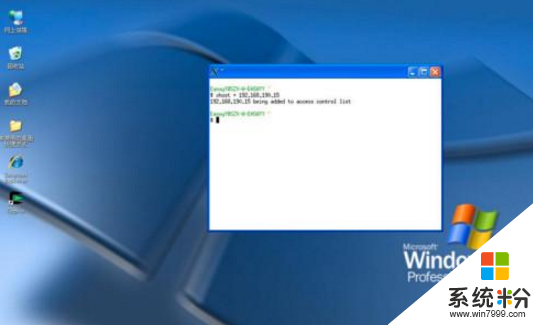
双方网络人远程桌面连接软件软件运行后,左边都会显示出本机的IP和控制密码,为保证用户信息安全,每次重启软件后,自动生成的控制密码都会改变,建议大家注册会员(注删免费),使用会员登录,设置固定控制密码。需要打开远程桌面命令时,只要在右边的远程框里输入对方会员号和密码,点“连接”即可。可帮家人、同事远程解决电脑问题,可快速访问本地和远程电脑硬盘,直接上传下载文件,将文件直接拖拽到想要保存的文件夹即可。
我要分享:
相关教程
Xp系统教程推荐
- 1 xp系统ie8安装失败怎么解决 新萝卜家园XP升级ie8失败的排查方法有哪些
- 2 windous xp台式电脑怎样启用休眠功能 windous xp台式电脑启用休眠功能的方法有哪些
- 3 索尼手机4.4系统安装激活XPosed框架的方法有哪些 索尼手机4.4系统如何安装激活XPosed框架
- 4WinXP不显示完整文件夹路径该是如何处理? WinXP不显示完整文件夹路径该处理的方法有哪些?
- 5XP改系统登录名时如何把CMD默认提示路径也更改 XP改系统登录名时怎样把CMD默认提示路径也更改
- 6xp系统u盘格式如何解决 深度技术xp系统转换U盘格式的方法有哪些
- 7WinXP文件无法复制路径太深的解决方法有哪些 WinXP文件无法复制路径太深该如何解决
- 8xp系统里,怎样快速将U盘FAT32格式转换成NTFS格式功能? xp系统里,快速将U盘FAT32格式转换成NTFS格式功能的方法?
- 9xp系统如何开启远程连接网络级别身份验证功能 xp系统怎么开启远程连接网络级别身份验证功能
- 10开启Guest账户后深度技术XP系统无法访问网络怎么解决 开启Guest账户后深度技术XP系统无法访问网络如何解决
最新Xp教程
- 1 XP打印机驱动安装失败怎么办?
- 2 winxp系统本地连接不见了怎么办
- 3 xp系统玩war3不能全屏怎么办
- 4xp系统开机蓝屏提示checking file system on c怎么解决
- 5xp系统开始菜单关机键消失了怎么办
- 6winxp系统开启AHCI操作的方法有哪些 winxp系统开启AHCI操作的方法有哪些
- 7进入XP系统后,操作迟延太久如何解决 进入XP系统后,操作迟延太久解决的方法有哪些
- 8Win8.1专业版资源管理器explorer.exe频繁重启的解决方法有哪些 Win8.1专业版资源管理器explorer.exe频繁重启该如何解决
- 9xp系统ie8安装失败怎么解决 新萝卜家园XP升级ie8失败的排查方法有哪些
- 10大地 XP系统验证码显示小红叉,无法输入网页验证码怎么解决 大地 XP系统验证码显示小红叉,无法输入网页验证码怎么处理
